Obsah
Zrychlit zdarma je nepoctivý optimalizační program, který po instalaci do počítače tvrdí, že v něm byly nalezeny chyby a nevyžádané soubory a že je nutné zakoupit plnou verzi programu, abyste je mohli vyčistit. Zrychlit zdarma, musíte ignorovat všechny falešný varovná hlášení a NEDÁVEJTE žádné peníze zakoupit plnou verzi programu. Zrychlit zdarma program vypadá legitimně, ale výsledky skenování jsou falešné a po jeho instalaci může dojít k deaktivaci antivirového programu a ohrožení bezpečnosti počítače. Pokud je počítač infikován " Zrychlit zdarma " ransomware, pak se na obrazovce počítače oběti zobrazí další FALEŠNÁ bezpečnostní varování a vyskakovací reklamy a rychlost počítače se zpomalí kvůli škodlivému programu běžícímu na pozadí.

Zrychlit zdarma může do infikovaného počítače stáhnout a nainstalovat další škodlivé programy, které mohou poškodit operační systém nebo ukrást vaše soukromé informace. Programy typu Ransomware mohou ve svém kódu obsahovat malware (škodlivý software), aby ohrozily zabezpečení počítače a učinily jej zranitelným vůči hackerům nebo škodlivým internetovým útokům.
Technicky vzato " Zrychlit zdarma " není virus a je klasifikován jako malware ("potenciálně nežádoucí program (PUP)", který může obsahovat a instalovat do počítače škodlivé programy, jako je adware, panely nástrojů nebo viry.
Zrychlit zdarma nepoctivý program byl pravděpodobně nainstalován bez vědomí uživatele, protože je běžně součástí jiného freewarového softwaru, který je stahován -a instalován- ze známých internetových stránek, jako je " download.com (CNET)" , "Softonic.com" , atd. Z tohoto důvodu musíte vždy věnovat pozornost možnostem instalace jakéhokoli programu, který instalujete do svého počítače, protože většina instalátorů softwaru obsahuje další software, který jste nikdy nechtěli instalovat. Jednoduše řečeno, NEINSTALUJTE ŽÁDNÝ NEPŘÍPUSTNÝ SOFTWARE, který je dodáván s instalátorem programu, který chcete instalovat. Konkrétně při instalaci programuv počítači:
- NESTISKNĚTE tlačítko " Další " tlačítko příliš rychle na instalačních obrazovkách. PŘEČTĚTE SI A PŘIJMĚTE POCTIVĚ podmínky a dohody. VŽDY VYBRĚTE: " Vlastní " instalaci. ODMÍTNOUT instalaci jakéhokoli nabízeného dalšího softwaru, který nechcete instalovat. ZAškrtnout všechny možnosti, které říkají, že bude změněna vaše domovská stránka a nastavení vyhledávání.
Musíte okamžitě odstranit Zrychlit zdarma z počítače podle níže uvedených pokynů:
Jak se zbavit Zrychlit zdarma Zneužitý software.
Krok 1: Ukončení " Zrychlit zdarma " běžící proces.
1. Stiskněte současně tlačítko " Ctrl + Shift + Esc " na klávesnici.

2. Na " Procesy ", vyberte možnost “ speeditupfree.exe " a klikněte na " Koncový proces ".
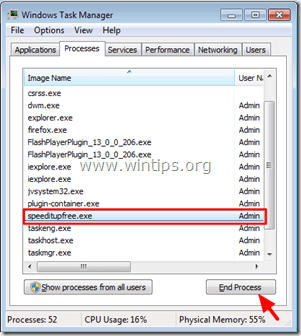
Krok 2. Odinstalujte " Zrychlit zdarma " z ovládacího panelu.
1. Chcete-li to provést, přejděte na:
- Windows 7 a Vista: Start > Ovládací panely . Windows XP: Start > Nastavení > Ovládací panel
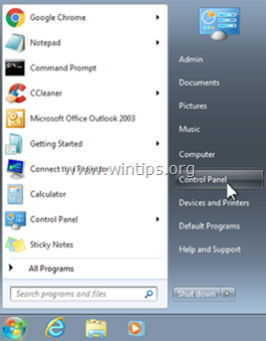
- Windows 8 a 8.1:
- Tisk " Windows ”
 + " R " pro načtení Spustit Dialogové okno. Zadejte " ovládací panel" a stiskněte Vstupte na .
+ " R " pro načtení Spustit Dialogové okno. Zadejte " ovládací panel" a stiskněte Vstupte na .

2. Otevřete ji dvojitým kliknutím:
- Přidat nebo odebrat programy pokud máte systém Windows XP Programy a funkce pokud máte systém Windows 8, 7 nebo Vista.

3. Když se na obrazovce zobrazí seznam programů:
3a. Seřaďte zobrazené programy podle data instalace (Installed on) a poté vyhledejte a Odebrat (odinstalovat) jakýkoli neznámý program, který byl nedávno nainstalován do systému.
3b. Odstraňte všechny tyto škodlivé aplikace:
- SpeeditupFree (MicroSmarts LLC) PC Optimizer PRO (Xportsoft Technologies) Zálohování MyPC

Krok 3: Odstranění Zrychlit zdarma s programem AdwCleaner .
1. Stáhněte si a uložte nástroj "AdwCleaner" na plochu.

2. Zavřete všechny otevřené programy a Dvojité kliknutí otevřít "AdwCleaner" z pracovní plochy.
3. Tisk " Skenování ”.

4. Po dokončení skenování stiskněte tlačítko "Clean ", abyste odstranili všechny nežádoucí škodlivé položky.
4. Tisk " OK " na adrese " AdwCleaner - Informace" a stiskněte tlačítko " OK " znovu restartovat počítač .
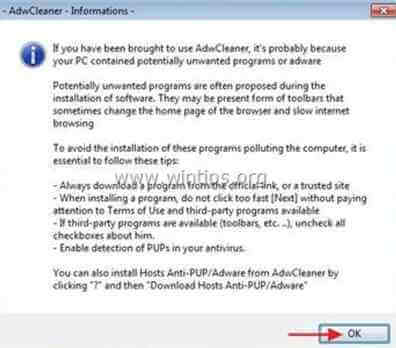
5. Po restartování počítače, zavřít " AdwCleaner" informace (readme) a pokračujte na další krok.
Krok 4. Odstranění Zrychlit zdarma s programem Malwarebytes Anti-Malware Free .
Stáhnout a nainstalovat jeden z nejspolehlivějších BEZPLATNÝCH antimalwarových programů současnosti, který vyčistí váš počítač od zbývajících škodlivých hrozeb. Pokud chcete být neustále chráněni před stávajícími i budoucími hrozbami malwaru, doporučujeme vám nainstalovat si Malwarebytes Anti-Malware Premium:
Ochrana MalwarebytesTM
Odstraňuje spyware, adware a malware.
Začněte stahovat zdarma nyní!
Rychlé stažení a pokyny k instalaci:
- Po kliknutí na výše uvedený odkaz stiskněte na " Spusťte si bezplatnou zkušební verzi 14 " spustíte stahování.

- Instalace Verze ZDARMA tohoto úžasného produktu, zrušte zaškrtnutí políčka " Povolení bezplatné zkušební verze Malwarebytes Anti-Malware Premium " na poslední obrazovce instalace.

Prohledejte a vyčistěte počítač pomocí programu Malwarebytes Anti-Malware.
1. Spustit " Malwarebytes Anti-Malware" a v případě potřeby umožnit programu aktualizaci na nejnovější verzi a škodlivou databázi.

2. Po dokončení procesu aktualizace stiskněte tlačítko " Skenovat nyní " spustíte kontrolu systému na malware a nežádoucí programy.

3. Nyní počkejte, až Malwarebytes Anti-Malware dokončí kontrolu počítače na přítomnost malwaru.

4. Po dokončení skenování stiskněte tlačítko " Karanténa Všechny " odstranit všechny hrozby.

5. Počkejte, dokud program Malwarebytes Anti-Malware neodstraní všechny infekce ze systému, a poté restartujte počítač (pokud to program vyžaduje), abyste zcela odstranili všechny aktivní hrozby.

6. Po restartu systému, znovu spusťte program Malwarebytes' Anti-Malware. ověřit, zda v systému nezůstaly žádné další hrozby.
Poradenství: Chcete-li zajistit, aby byl váš počítač čistý a bezpečný, provést úplnou kontrolu programu Malwarebytes' Anti-Malware. v systému Windows " Nouzový režim ". Podrobný návod, jak to udělat, najdete zde.
Krok 5. Vyčistěte nežádoucí soubory a položky.
Použijte " CCleaner " a přejděte na čistý váš systém z dočasných internetové soubory a neplatné položky registru.*
* Pokud nevíte, jak nainstalovat a používat "CCleaner", přečtěte si tyto pokyny .

Andy Davis
Blog správce systému o Windows






